Anuncio
Como escritor, blogger y podcaster, he realizado muchas entrevistas. Producir conversaciones interesantes de alta calidad con personas fascinantes es una cosa, pero hay que entender bien el audio.
Ya sea que comparta la entrevista en un podcast o que la reproduzca para transcribirla, un discurso claro y audible es vital. Para esto, necesitará una estación de trabajo de audio digital (DAW) como Audacia (otros DAW están disponibles).
Si bien los entusiastas del audio encontrarán las ediciones a continuación simples, para aquellos con poca experiencia en edición de audio, son críticas. Usa estos trucos para mejorar las grabaciones de voz en Audacity.
¿Por qué usar Audacity para las entrevistas?
Utilizo el software de grabación de audio Audacity para grabar y editar todas mis entrevistas. Incluso podrías usar Audacity para practicar o grabar una entrevista de trabajo 6 sitios para aprender cómo prepararse para una entrevista de trabajo e impresionar a los jefesLas entrevistas de trabajo pueden ser estresantes. Usa estos sitios para prepararte con los consejos y técnicas adecuados para conseguir ese concierto. Lee mas .
Mi configuración de grabación no es nada inusual. Para grabación en PC, auriculares Bluetooth y micrófono de escritorio Blue Snowball. Si estoy usando Skype, confiaré en la función de grabación de llamadas de Skype que es parte del servicio.
Para la grabación móvil, tiendo a duplicar, usando mi teléfono inteligente como respaldo para una grabadora de voz portátil Sony.
Ambos funcionan bien y producen conversaciones de alta calidad. Sin embargo, como con cualquier cosa, hay fallas en la configuración que producen condiciones menos que óptimas.

La belleza de Audacity (además de ser de uso gratuito) es que tienes la capacidad de "arreglar" esos defectos. Las grabaciones de voz son propensas a tres problemas comunes:
- Ruido de fondo
- Voz baja
- Distorsión y abandono de llamadas
A continuación, aprenderá cómo solucionar estos problemas e incluso mejorar la producción de Audacity con algo de música.
1. Cómo mejorar las voces tranquilas en Audacity
Impulsar voces tranquilas es simple. El volumen de la voz es equivalente a "amplitud", así que solo usa Audacity Amplificar herramienta para mejorar la voz.
Primero, resalte la sección de la pista de audio con una voz tranquila. A continuación, seleccione Amplificar desde el Efecto opción de menú
En la herramienta de amplificación, seleccione un nivel de amplificación para aumentar el volumen de la voz para que coincida con la otra persona que habla. Puede tomar algo de prueba y error la primera vez. No se preocupe, simplemente deshaga el cambio e intente un nuevo valor hasta que lo haga correctamente.
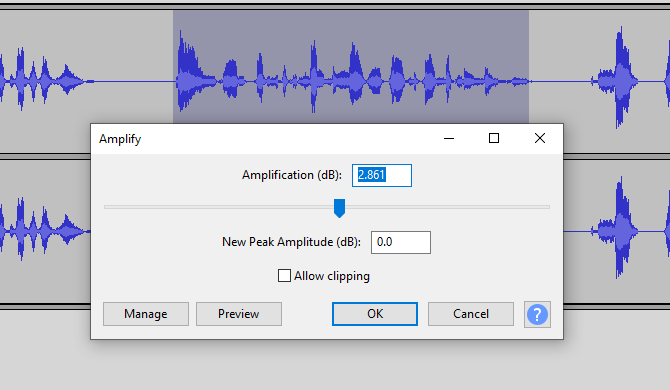
En mi caso, encontré que un aumento de 5 dB Hace el truco. Una vez que conozca el valor correcto, la única parte tediosa de esta solución es que necesitará encontrar cada lugar en la pista donde aparezca la voz tranquila, y hacer la rutina de resaltar / amplificar para solucionarlo.
2. Cómo eliminar el ruido de fondo con Audacity
El segundo defecto más común en un archivo de audio de entrevista es el ruido de fondo. ¿Tal vez dejaste un ventilador encendido en la otra habitación, o los autos pasan por una ventana abierta? Los ventiladores de PC también pueden causar un problema, al igual que la industria cercana, los refrigeradores y las lavadoras.
El problema es que nunca te das cuenta hasta que escuchas el audio que la calidad del sonido es terrible.
Para eliminar el ruido de fondo, identifique un área en su archivo que presente solo el ruido de fondo. Cuando lo encuentre, resalte esa sección de la pista de audio.
A continuación, abrir Efectos> Reducción de ruido.
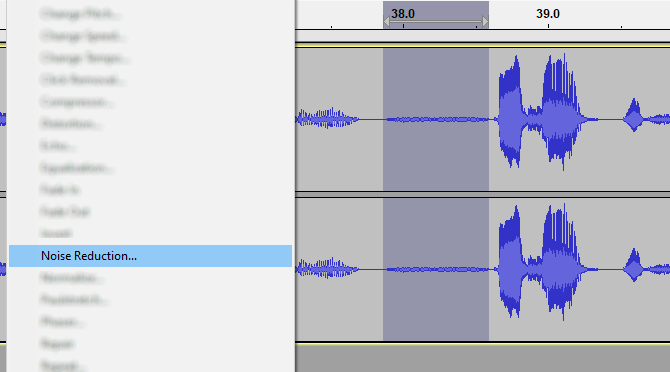
En la caja de herramientas, haga clic en Obtener perfil de ruido. Al hacer esto, se captura una instantánea del ruido de fondo. El software usa esto para "borrar" ese perfil de sonido de una sección (o toda) del archivo de audio.
El siguiente paso es solo resaltar el área donde desea eliminar el ruido. Por lo general, esta es la pista completa, así que haga clic izquierdo en el encabezado de la pista (en el lado izquierdo de la pantalla).
Finalmente, regrese a Efectos> Reducción de ruido y esta vez haz clic Okay.
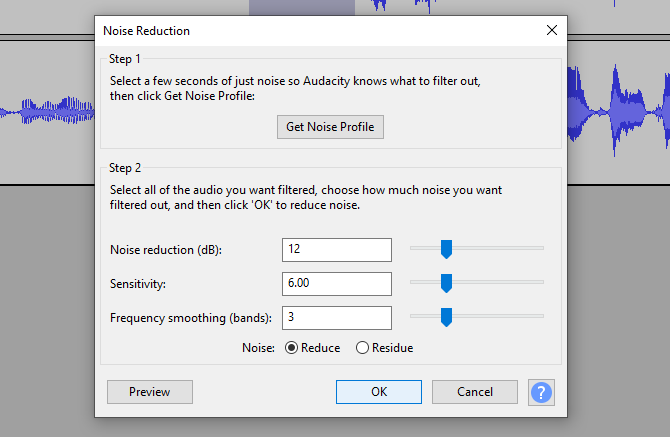
Unos momentos más tarde, se eliminará el ruido de fondo o al menos se reducirá.
Hay una advertencia, y es esta: calcule cuidadosamente la cantidad de ruido que desea eliminar. Eliminar muy poco no servirá de mucho; eliminar demasiado hará que el audio suene demasiado digitalizado o artificialmente silencioso.
En la mayoría de los casos, la opción predeterminada debería ser suficiente. De lo contrario, el ajuste medio a medio-bajo suele ser ideal.
3. Eliminar la distorsión en Audacity
Un problema clave con la grabación de llamadas telefónicas en Skype y otros servicios de chat de voz es la distorsión. Puede ocurrir como audio tartamudo, distorsión robótica o incluso llamar a "abandonar". Aquí es donde la persona al otro lado de la llamada parece haber ido por unos momentos.
La mejor manera de solucionar estos problemas es Clip Fix.
Comience buscando la distorsión. Abierto Ver> Mostrar recorte.
Esto revelará las áreas problemáticas. Simplemente seleccione estos (como un todo, o uno a la vez) y luego Efectos> Corrección de clip. Nuevamente, confíe en la opción predeterminada para comenzar, cambiando solo si el intento inicial no soluciona la distorsión lo suficiente.
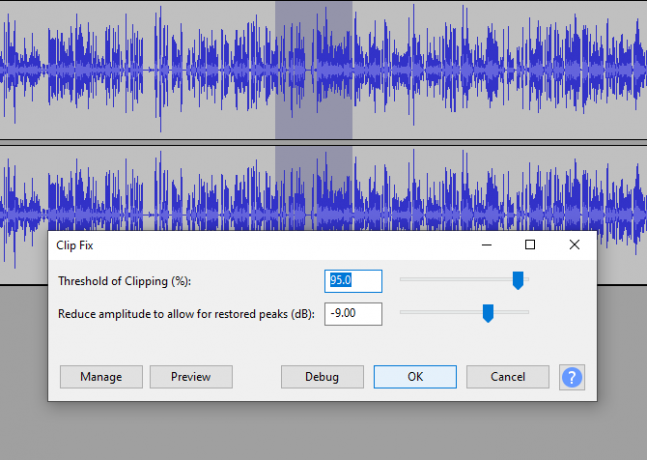
Utilizar el Avance opción para tener una idea de cómo suena, entonces Okay para arreglar la distorsión Es posible que deba deshacer (Ctrl + Z) y vuelva a hacer la corrección con una amplitud ligeramente mayor para aumentar el volumen.
Integración de una introducción musical o de voz
Muchos podcasts geniales presentan una gran introducción musical. Lo creas o no, no es difícil agregar uno en Audacity con solo unos simples pasos.
El primer paso, obviamente, es encontrar la música que le gustaría usar y evitar infringir las licencias. Si no estás componiendo tu propia canción, prueba uno de los mejores sitios de música libre de regalías 3 lugares para encontrar excelente música libre de regalías¡Solo porque toda esta música esté disponible gratuitamente no significa que sea terrible! De cualquier manera, puedes usarlos gratis en tus proyectos. Lee mas para encontrar algo adecuado
A continuación, importe la música a Audacity (haga clic con el botón derecho en el archivo descargado y elija Audacity) para que esté listo para usar. El archivo aparecerá en una nueva ventana de Audacity.
En el archivo de audio principal, haga clic en Pistas> Agregar nuevo> Estéreo y crea una nueva pista. Aquí es donde soltarás la música.
Cambie a la ventana de Audacity con la pista de música. Seleccione la música (o una parte de ella) y luego haga clic Copiar. Luego coloque el cursor al comienzo de su archivo de audio primario y seleccione Pegar. El clip de música copiado se insertará en su pista.
Si hay una superposición, use el Cambio de hora herramienta (un icono de flecha de dos puntas) para organizar los archivos de audio según sea necesario. En el punto en que desea disminuir la música de introducción, haga clic con el botón izquierdo y seleccione Efecto> Desaparecer.
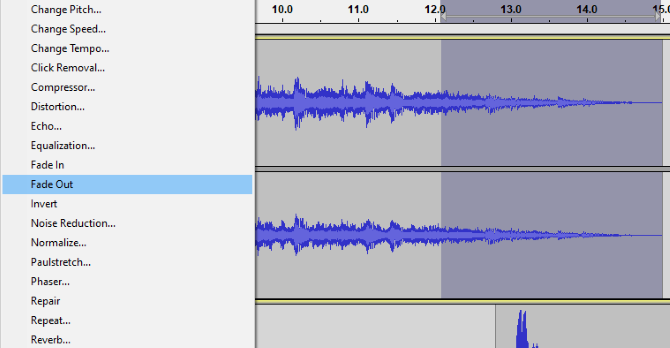
Verá que la amplitud del clip de música se reduce a medida que se acerca al final del clip. Si se hace correctamente, esto creará un agradable desvanecimiento en la entrevista misma.
Mejore su proyecto de audio Audacity hoy
Con estos sencillos consejos, puede ecualizar el volumen de la voz, eliminar el ruido de fondo y corregir la distorsión.
Incluso puedes insertar una introducción musical profesional en tu entrevista de audio. Con solo estos pocos cambios simples, transformará las entrevistas con sonido de aficionados en conversaciones con sonido profesional y bien producidas. Los resultados son excelentes, de hecho, ha creado un podcast.
¿Pero qué haces después? ¡Asegúrate de que la gente lo escuche! Aqui esta cómo promocionar tu podcast Cómo promocionar su podcast y ganar nuevos oyentesNoticia de última hora: su podcast no ha alcanzado su punto máximo. La audiencia está ahí afuera, esperando escuchar tu último show. Simplemente no lo saben todavía. Lee mas para asegurarse de que eso suceda.
Christian Cawley es editor adjunto de seguridad, Linux, bricolaje, programación y tecnología explicada. También produce el podcast realmente útil y tiene una amplia experiencia en soporte de escritorio y software. Colaborador de la revista Linux Format, Christian es un fabricante de frambuesa Pi, amante de Lego y fanático de los juegos retro.


